笔记本怎么添加或删除输入法
发布时间:2017-04-30 15:34
一般常用的输入法有五笔 标准 微软拼音,这些都是系统自带的,有些不需要的我们会把它删除,那怎么来增加或删除输入法呢?下面就让小编教大家笔记本怎么添加或删除输入法吧。
笔记本添加或删除输入法的方法
我们先打开控制面板,每个电脑的控制面板可位置不一样,但都大同小异,我用windows+x组合键打开控制面板,如图所示
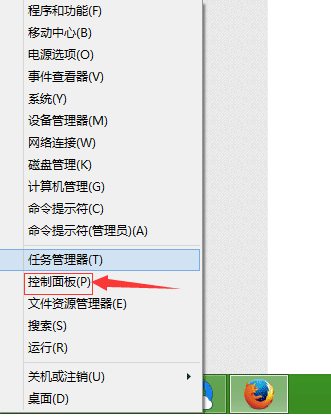
把查看方式改为类别,如图所示
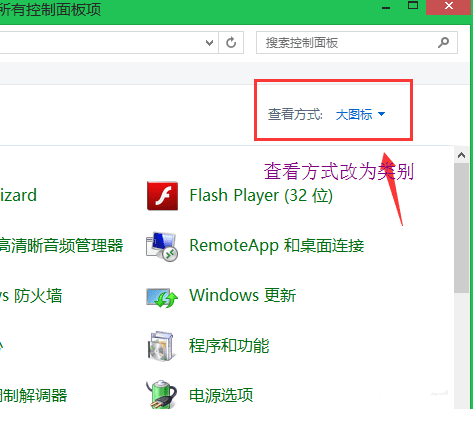
改为类别,如图所示
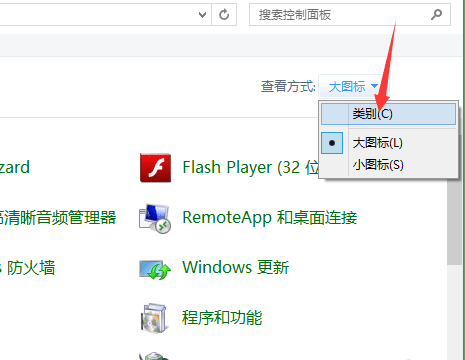
点击更换输入法,如图所示
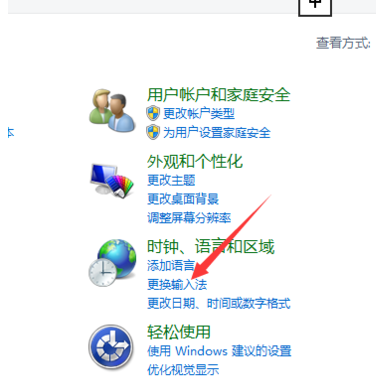
点击选项,如图所示
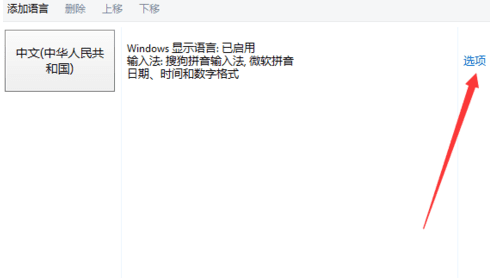
点击添加输入法,如图所示
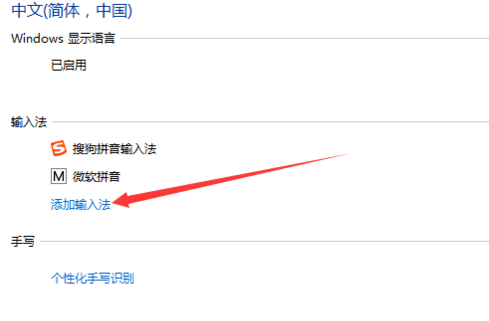
选择需要添加的输入法,点击添加大功告成如图所示
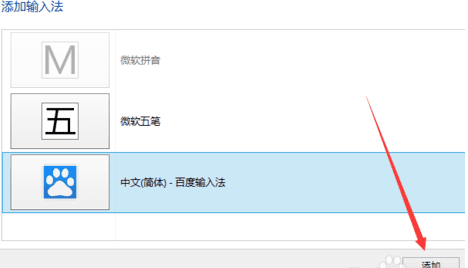

笔记本怎么添加或删除输入法的评论条评论